Odstranění souborů či složek – Yamaha PSR-S670 Uživatelská příručka
Stránka 29
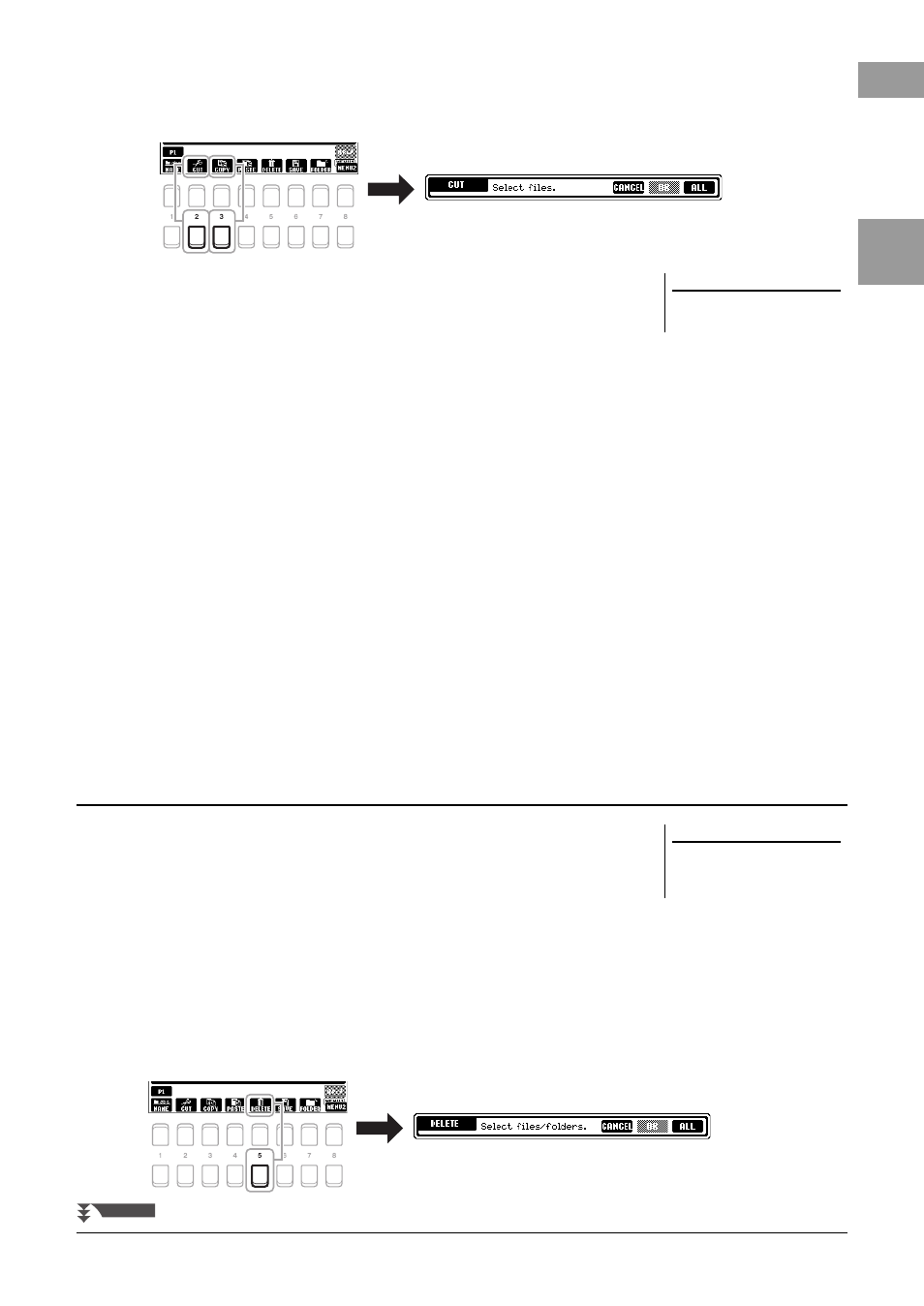
PSR-S670 – Uživatelská příručka
29
Zá
kl
ady po
užit
í
3
Stisknutím tlačítka [3
] (COPY) se položka zkopíruje,
stisknutím tlačítka [2
] (CUT) se daná položka přesune.
V dolní části displeje se zobrazí okno pro kopírování/přesunutí.
4
Pomocí kurzorových tlačítek [
][][E][F] přesuňte kurzor
na požadovaný soubor/složku a stiskněte tlačítko [ENTER].
Stisknutím tlačítka [ENTER] vyberte (zvýrazněte) soubor nebo složku.
Výběr můžete zrušit opětovným stisknutím tlačítka [ENTER].
Stiskněte tlačítko [8 ] (ALL), chcete-li vybrat všechny soubory nebo
složky zobrazené na aktuálním displeji (včetně ostatních stránek).
Výběr můžete zrušit opětovným stisknutím tlačítka [8 ] (ALL OFF).
5
Stisknutím tlačítka [7
] (OK) potvrďte volbu souboru nebo
složky.
6
Vyberte cílovou kartu (USER nebo USB), kam chcete soubor
nebo složku vložit. K volbě použijte tlačítka TAB [
E][F].
Podle potřeby můžete požadovanou složku zvolit pomocí kurzorových tlačítek
[][][E][F] a stisknout tlačítko [ENTER].
7
Stisknutím tlačítka [4
] (PASTE) vložte soubor nebo složku
zvolenou v kroku 4.
Pokud již soubor/složka s daným názvem existuje, zobrazí se zpráva s dotazem,
zda chcete uvedený soubor či složku přepsat. Pokud s přepsáním nesouhlasíte,
stiskněte jedno z tlačítek [6 ] (NO) a zadejte jiný název.
Vložený soubor nebo složka se zobrazí na displeji mezi ostatními soubory.
Soubory a složky jsou řazeny v abecedním pořadí.
Podle potřeby můžete odstranit jeden nebo více souborů či složek.
1
Na displeji pro volbu souborů vyberte požadovanou kartu
(USER nebo USB) obsahující soubor nebo složku, které
chcete odstranit. K volbě použijte tlačítka TAB [
E][F].
2
V dolním pravém rohu displeje musí být zobrazena možnost
MENU 2.
Nachází-li se na displeji možnost MENU 1, stiskem tlačítka [8 ] vyvolejte
možnost MENU 2. (Stiskem tlačítka [8 ] můžete mezi možnostmi přepínat.)
3
Stiskněte tlačítko [5
] (DELETE).
V dolní části displeje se zobrazí okno pro odstranění.
POZNÁMKA
Kopírování/přesunutí můžete zrušit
stisknutím tlačítka [6
] (CANCEL).
Odstranění souborů či složek
POZNÁMKA
Soubory a složky na kartě PRESET
nebo ve složce „Expansion“ (str. 44)
na kartě USER odstranit nelze.
NEXT PAGE